一、XP系统下水星路由器如何设置
水星(mercury)无线路由器是我们经常会使用到的一款家庭路由器,它能够帮助我们更方便地使用网络。不过,最近,有些WindowsXP系统用户反馈自己不懂得该如何设置水星路由器,感觉非常烦恼。该怎么办呢?下面,小编就分享下具体操作方法。
具体如下:
步骤一、路由器安装
电话线上网用户:请准备2根网线,一根用来连接ADSLModem和Mercury水星路由器的WAN口;另一根网线一头用来连接Mercury水星路由器上1、2、3、4四个接口中的任意一个接口,网线的另一头连接电脑。
网线入户用户:请准备1根网线,网线入户指的是宽带运营商提供了一根上网所需的网线到用户家里,把宽带运营商提供的这根网线插在Mercury水星路由器的WAN口;再把准备的网线一头用来连接Mercury水星路由器上1、2、3、4四个接口中的任意一个接口,另一头连接电脑。
步骤二:配置电脑IP
1、用鼠标右击桌面上的“网上邻居”——点击“属性”。
2、鼠标右击“本地连接”—点击“属性”。
3、鼠标双击“Internet协议(TCP/IP)”。
4、选择“自动获得IP地址”和“自动获得DNS服务器地址”——点击“确定”。
步骤三:水星路由器设置
1、在XP电脑中用浏览器打开192.168.1.1----在弹出的对话框中输入用户名:admin,密码:admin----点击“确定”。
2、点击左侧的“设置向导”(第一次配置时登录后会自动弹出设置向导界面)----点击“下一步”。
3、选择上网方式:一般家庭的上网方式都是ADSL虚拟拨号的方式,因此在这里选择“PPPoE(ADSL虚拟拨号)”----并点击“下一步”。
4、设置上网帐号和密码:在“上网帐号”后面填写宽带运营商提供给你的宽带帐号----在“上网口令”后面填写宽带运营商提供的上网密码----在“确认口令”后面再次输入上网密码----点击“下一步”。
5、无线网络设置:在“SSID”后面输入一个名称(SSID名称就是无线网络的名称)----在“无线安全选项”后面选择“WPA-PSK/WPA2-PSK”----然后在“PSK密码”后面输入一个密码(PSK密码就是无线网络的密码)----点击“下一步”。
6、点击“完成”。
XP系统下水星路由器的设置方法就为大家介绍到这里了。感兴趣的朋友,可以尝试看看!如果操作后还有问题,请认真阅读本文,确保操作步骤的正确性。
二、xp系统电脑怎么连接wifi
1、打开电脑,要找到电脑的控制面板,就可以看到很多图标,点击网络和共享中心。还可以在右下方点击电脑形状的小图标直接进入网络和分享中心。
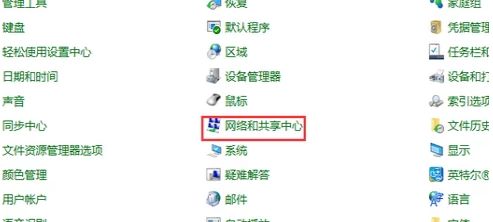
2、找到网络连接或者网络和共享中心之后点击进入,可以看到无线网网络连接的选项,右键点击无限网络连接。
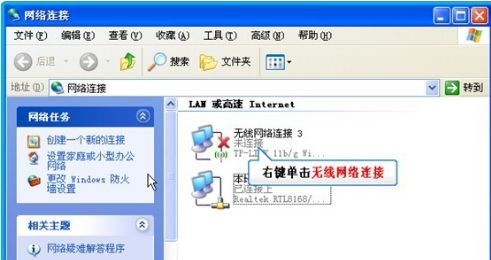
3、点击搜索附近的无线网,这个过程需要一定时间,无线网显示之后选择需要连接的无线网络,点击“连接”。
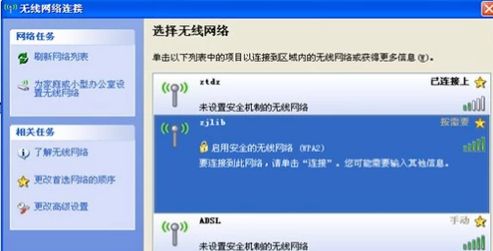
4、如果无线网并没有加密,系统会弹出提示框,这时候我们点击“仍然连接”就可以了。
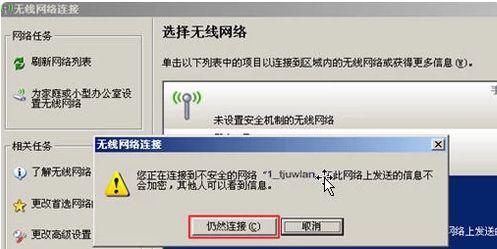
5、如果无线网设置有密码,则在窗口内输入正确的账号和密码,输入完成之后点击“连接”。
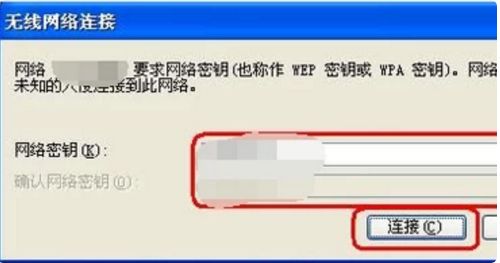
三、XP系统怎么连接无线路由器
路由器设置主要分为4个步骤:
第一步,进行物理连接
第二步,设置电脑登陆路由器管理界面
第三步,设置路由器
第四步,设置电脑的无线连接
基本步骤如下:

第二步 设置电脑登陆路由器管理界面
1、右击网上邻居点属性

2、如下图右击本地连接选择“属性”
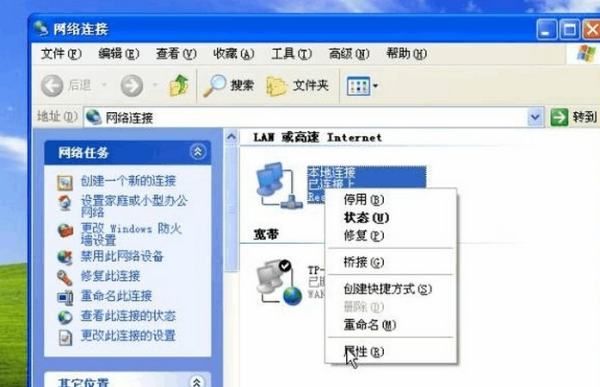
3、滚动条往下移找到 Internet协议 选中 点属性
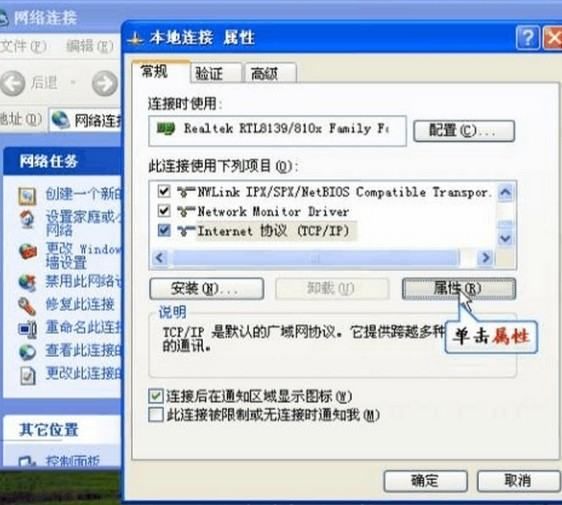
4、全部改成"自动获取
IP地址 自动DNS服务器地址"然后全部确定后

关闭对话框
5、最后打开一个IE浏览器 输入 192.168.1.1 回车进入如下图界面 最后输入口令与密码均
为"adim"
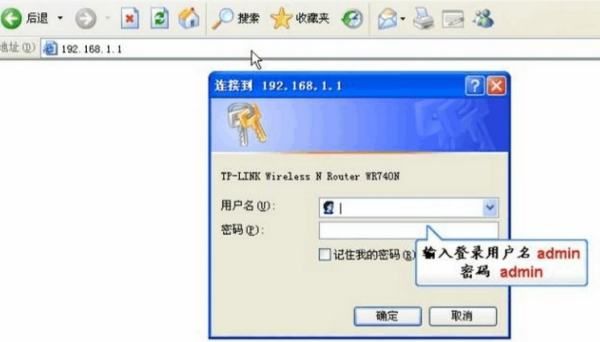
第三步:开始登陆路由器开始对路由器进行设置 1、点击打开设置向导(如下图所示)
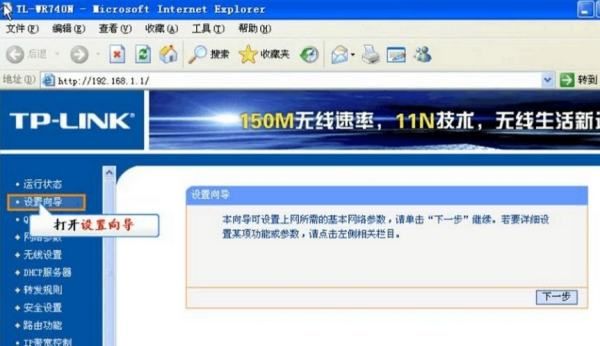
2、进入如下图界面直接点击下一步即可
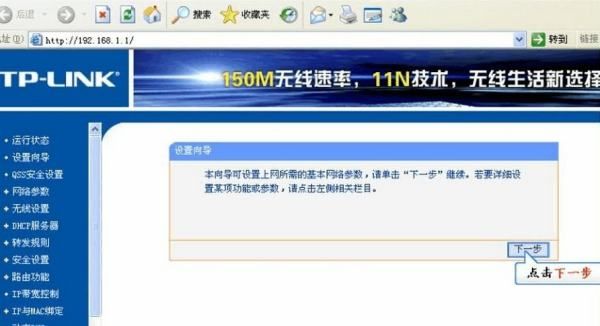
3、选择 PPPOE(ADSL虚拟拔号)此选项 点击下一步(如下图所示)
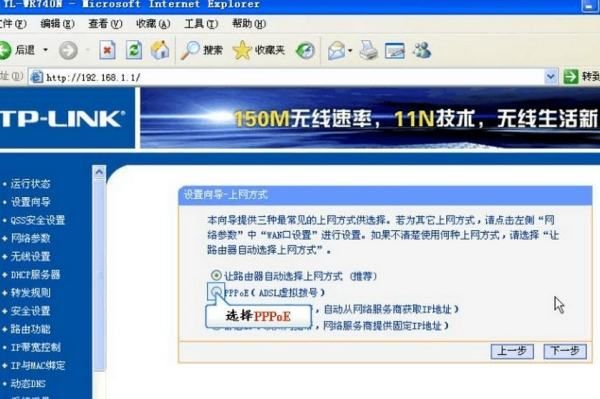
4、如下图的界面里输入您当时办理宽带获得的帐号和密码(一定要准确输入否则无法上网)
5、进入无线网络设置 (SSID:即为无线网络名称 只能用英文来命名、PSK密码即为无线网
络密码 设置不少于8位英文+数字)
6、设置完成重启即可